In diesem Beitrag zeigt Ihnen MiniTool allgemeine Informationen, Funktionen, Download-Links und Installationsschritte von Ghost Spectre Windows 10 Superlite. Wenn Sie dieses Betriebssystem ausprobieren möchten, ist diese Anleitung genau das Richtige für Sie.
Ghost Spectre Windows 10 Superlite ist eine optimierte Version von Windows 10. Wie der Name schon sagt, ist dieses System von Ghost Spectre Superlite, weil viele unnötige Funktionen entfernt wurden. Daher kann jeder PC die Vorteile von Windows 10 nutzen, ohne sich um das Update, das RAM-Limit oder eine alte Festplatte mit begrenzter Geschwindigkeit zu kümmern.
Selbst wenn Sie einen Low-End-PC haben, können Sie Ghost Spectre Windows 10 Superlite problemlos darauf installieren. Sie können entscheiden, ob Sie dieses System installieren möchten, nachdem Sie seine Funktionen kennengelernt haben.
Neben Ghost Spectre Windows 10 Superlite können Sie auch die Installation eines der folgenden Systeme auf einem Low-End-PC in Betracht ziehen.
Aus Ghost Spectre Windows 10 Superlite entfernte Funktionen
Wie bereits erwähnt, wurden viele Funktionen aus Ghost Spectre Windows 10 Superlite entfernt. Welche Funktionen oder Anwendungen wurden entfernt? Nun, sie sind wie folgt zusammengefasst!
- Windows-Apps und System-Apps wie Cortana entfernen
- Windows Security/Defender/Smart Screen
- OneDrive entfernen
- Fehlerberichte entfernen – (nur Superlite)
- WinRE entfernen (Sie können es über Ghost Toolbox wieder hinzufügen)
- Remote-Desktop/Tablet-Tastatur/NFC/Clipboard/Fokus-Assistent deaktivieren – (nur Superlite)
- Action Center/Benachrichtigungen deaktivieren – (nur Superlite)
- UAC deaktivieren (Nie benachrichtigen)
- Telemetrie – (nur Superlite)
Lesen Sie auch: Nexus LiteOS 10 22H2 von ISO-Datei installieren [Vollständige Anleitung]
Eigenschaften von Ghost Spectre Windows 10 Superlite
Was sind die Hauptfunktionen von Ghost Spectre Windows 10 Superlite? In der folgenden Liste finden Sie eine Vorschau.
- Frei von Bloatware
- Kompakt integriert + LZX (Algorithmus)
- Erzwungenes .NET Framework 4.0/4.5/4.6/4.7/4.8
- Optimierte Seitendatei/Dienste/geplanter/Suchindexer
- Datenschutz-Optimierungen & Leistungsmodus
- Ghost Toolbox (Hinzufügen oder Entfernen von Windows Store und anderen Anwendungen)
- Ghost Custom bootfähig mit mehr Funktionen
- GhostDark Violett V2 Themen
- Ghost Dark (vollständig dunkle Themen Beta-Test)
- Unterstützung anderer Sprachen und Tastaturen
- Unterstützung von UWP-Spielen/Apps
- Updatefähig (Sie können auf den Build Windows 10 Version 2009/2004 aktualisieren)
- Windows-Update kann bis 2030 pausiert werden
- Iconspacks/Windows-Theme und vieles mehr
Wenn Sie sich dennoch für die Installation von Ghost Spectre Windows 10 Superlite entscheiden, sollten Sie die ISO-Datei herunterladen und dann ein Installationsmedium erstellen. Dann installieren Sie das System Schritt für Schritt.
Ghost Spectre Windows 10 Superlite herunterladen
Um das System von Grund auf zu installieren, müssen Sie zuerst Ghost Spectre Windows 10 Superlite ISO aus dem Internet herunterladen. Laden Sie je nach Ihren Bedürfnissen eine geeignete Version herunter.
Die unten stehenden Links sind im Internet verfügbar. Wir übernehmen keine Verantwortung für eventuelle Verluste.
21H1 (2009) 64-Bit: Es ist eine superleichte und kompakte Version, ohne Defender. Die Build-Nummer lautet 1904.1021. Die Dateigröße dieser Version beträgt 3,02 GB.
21H1 (2009) 32-Bit: Es ist sehr schlank und kompakt. Die Dateigröße dieser Version ist kleiner als die der 64-Bit-Version, nämlich nur 2,47 GB.
20H2 (2009) 64-Bit: Ihre Dateigröße beträgt 2,63 GB. Die Build-Nummer dieser Version lautet 1904.685.
20H2 (2009) 32-Bit: Es handelt sich um eine 32-Bit-Version mit einer Dateigröße von 2,48 GB. Ihre Build-Nummer ist 1904.630.
Sie können das System mit den folgenden Schritten installieren, nachdem Sie Ghost Spectre Windows 10 Superlite ISO durch Klicken auf die angebotenen Links heruntergeladen haben.
Schritt 1: Laden Sie Rufus von der offiziellen Website herunter und installieren Sie es dann auf Ihrem Computer.
Schritt 2: Schließen Sie ein leeres USB-Laufwerk an den PC an. Wenn sich Daten auf dem USB-Laufwerk befinden, verschieben oder sichern Sie diese im Voraus. Andernfalls könnten Sie die Daten verlieren.
Schritt 3: Nachdem Sie die Hauptschnittstelle von Rufus aufgerufen haben, klicken Sie auf die Schaltfläche AUSWAHL.
Schritt 4: Suchen Sie im Popup-Fenster die heruntergeladene Ghost Spectre Windows 10 Superlite ISO-Datei, wählen Sie sie aus und klicken Sie auf Öffnen, um den Vorgang fortzusetzen.
Schritt 5: Wenn Sie keine besonderen Anforderungen haben, folgen Sie einfach den Standardeinstellungen und klicken Sie auf die Schaltfläche START.
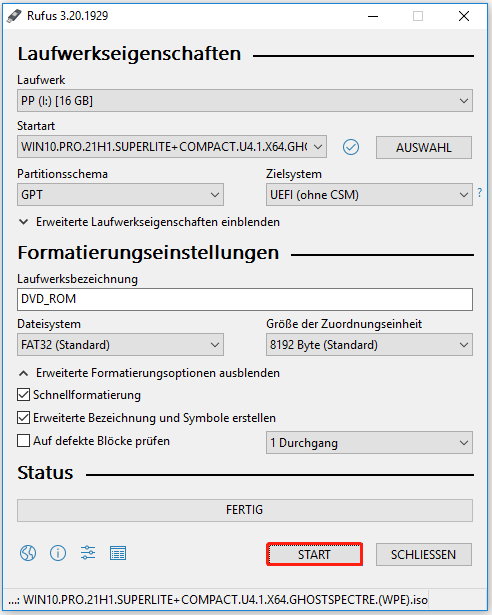
Schritt 6: Das Windows-Installationsmedium ist nach Abschluss des Vorgangs fertig. Stecken Sie nun das USB-Laufwerk mit dem Installationsmedium in den Computer, auf dem Sie Ghost Spectre Windows 10 Superlite installieren möchten.
Schritt 7: Starten Sie den Zielcomputer neu, um sein Boot-Menü aufzurufen. Sie müssen die Boot-Taste des Computers gedrückt halten, während das Gerät hochfährt.
Schritt 8: Wählen Sie das angeschlossene bootfähige USB-Laufwerk als Boot-Option aus und folgen Sie dann den Anweisungen, um den Vorgang abzuschließen.
Wenn Sie Ghost Spectre Windows 10 Superlite nicht von Grund auf neu installieren möchten, können Sie es direkt von einem anderen PC mit MiniTool Partition Wizard migrieren. Sie können das System sofort nach der Migration verwenden, aber die Voraussetzung ist, dass sich ein frisches Ghost Spectre Windows 10 Superlite auf den Computern Ihrer Freunde befindet. Die beiden Funktionen Datenträger kopieren und OS auf SSD/HDD migrieren können Ihnen bei der Migration helfen.
MiniTool Partition Wizard DemoKlicken zum Download100%Sauber & Sicher